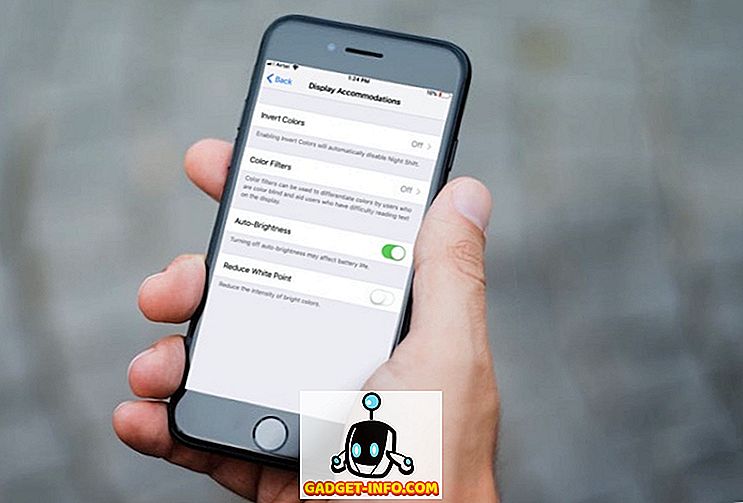Zaslon na dotik novega MacBook Pro računalnika je neverjetno uporaben in zelo zmogljiv. Vzemite na primer Safari ali Final Cut Pro ali celo ne-Apple aplikacije, kot je Adobe Photoshop CC 2017; vse te aplikacije imajo resnično veliko integracijo z vrstico na dotik. Vendar pa je eden najpogosteje uporabljenih brskalnikov na svetu: Google Chrome še vedno ne podpira Touch Bar na novem MacBook Pro računalniku. Torej, če ste pravkar kupili nov MacBook Pro z dotikalno vrstico in ste obtičali brez podpore na sledilni ploščici v Chromu, lahko tukaj dobite podporo v vrstici Touch Bar:
1. način: Pridobite podporo za vrstico na dotik v Chromovem programu Canary Build
Nekateri od vas morda ne vedo, vendar ima brskalnik Chrome dejansko tri hkratne gradnje, ki jih vzdržuje Google. Obstaja stabilna zgradba, ki jo je večina od vas verjetno že imela, beta različico, ki naj bi uporabnikom omogočila zgodnji dostop do nekaterih novih funkcij, ki se izvajajo v Chromu, in gradnje Canary, ki je v bistvu krvav rob vsake dodane funkcije v Chrome. Če želite v Chromeu preizkusiti podporo v vrstici na dotik, jo lahko prenesete in jo preizkusite.

V Chromovem kanarskem ohišju ima Touch Bar elemente statičnih gumbov za nazaj, naprej, osvežitev, nove zavihke in priljubljene. Na voljo je tudi iskalna / naslovna vrstica, ki omogoča hitro vnašanje naslova URL ali iskanje nečesa. Vendar pa ni nobene možnosti, da bi prilagodili gumbe na dotik, in za razliko od Safarija, zgradba programa Chrome Canary ne prinaša preklopa zavihkov ali predogleda oken v vrstici z dotiki. Torej, da, podpora Touch Bar v Chrom Canaryju je še vedno v začetni fazi in upamo, da Google doda več možnosti, ko prispe v stabilno izdajo.
Opomba : gradniki programa Chrome iz programa Canary so nagnjeni k temu, da so nestabilni, in se lahko kadar koli zrušijo ali zamrznejo. Izdelke Canary lahko uporabljate samo za preizkušanje novih funkcij in ne uporabite brskalnika Chrome Canary kot primarni brskalnik.
2. način: Ustvarite gumbe po meri za bar Chrome
Če ne morete počakati, da bodo funkcije trenutnega načrta za Canary napredovale v stabilno zgradbo Chrome, je vse v redu. Aplikacijo, imenovano orodje za boljše dotikanje, lahko dejansko uporabite, da ustvarite izvedbo za vrstico na dotik za Chrome. Najboljši del tega je, da ga lahko neskončno prilagodite in prilagodite vašim osebnim potrebam. Če želite ustvariti prilagojene gumbe na dotik za Chrome, sledite spodnjim korakom:
- Prenesite in namestite orodje Better Touch Tool (45-dnevna brezplačna preizkusna različica, licence se začnejo z $ 6). Zaženite aplikacijo in pojdite na »Nastavitve«.

- Tukaj pojdite na zavihek, v katerem piše »Touch Bar«, da ustvarite gumbe za Touch Bar.

- Kliknite » + « pod » Izberi aplikacijo «.

- Na seznamu aplikacij izberite Google Chrome .

- Nato kliknite “ + Gumb za dotik na palici ”, da dodate nov gumb v vrstico na dotik, ki se bo prikazala samo, če je Chrome aktivna aplikacija.

- Vnesite ime gumba pod “ Touch Bar Button Name ” in izberite ikono . Za gumb lahko izberete tudi ikono po meri. Najprej bomo ustvarili gumb »Nov zavihek«. Vnesite ime » Nov zavihek « v »Ime gumba na dotik«.

- Nato kliknite “Custom Keyboard shortcut” in pritisnite “command + T” . To je bližnjica za odpiranje novega zavihka v Chromu.


Pridobite podporo za vrstico na dotik za Chrome
Čeprav je razočaranje, da Chrome še ni začel podpirati Touch Bar, ga ima vsaj Google na zemljevidu. Do takrat se lahko odločite za uporabo programa Canary (ni priporočljivo za primarno rabo) ali pa preprosto ustvarite lastne gumbe za vrstico na dotik za Google Chrome z orodjem za boljše dotikanje. Vendar je na voljo veliko aplikacij, ki podpirajo Touch Bar, in z Touch Barom na MacBook Pro lahko naredite veliko kul stvari.
Kot vedno bi radi spoznali vaše misli o Touch Bar-u in ali menite, da je to koristno dopolnilo funkcij MacBook Pro. Če poznate še kakšen drug način za omogočanje vrstice na dotik v Chromu, nam to sporočite v razdelku komentarjev spodaj.